1. 环境
Windows 10主机一台
安装VMware 15
安装ubuntu镜像18.04
在VMware虚拟机,处理器选项,勾选CPU虚拟化
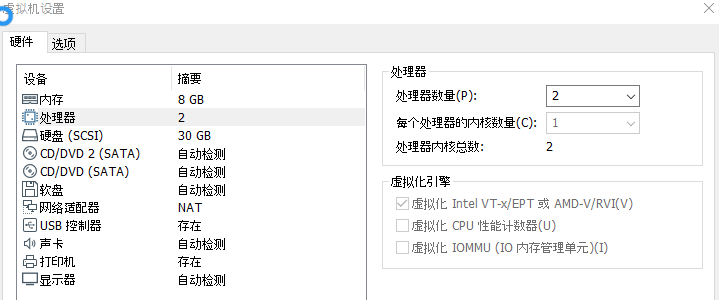
2. unbutn安装 kvm
sudo apt-get update
sudo apt-get install qemu-kvm
sudo apt-get install qemu
sudo apt-get install virt-manager
sudo apt-get install virt-viewer
sudo apt-get install libvirt-bin
sudo apt-get install bridge-utils
3. 验证kvm安装成功
验证下,终端键入‘kvm-ok’,出现下面的界面,就说明已经装好了
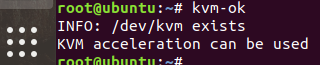
4. 安装虚拟机
终端键入“sudo virt-manager”,进入图形界面
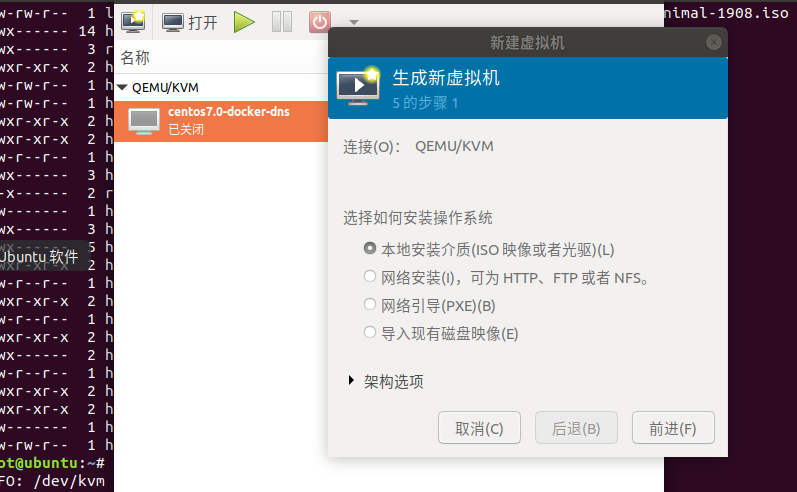
5. 导出qcow2文件
虚拟机安装完成后,qcow2文件默认保存在/var/lib/libvirt/images下

由于安装选择磁盘原因,qcow2文件是选择磁盘的大小,所以需要进行压缩
由于kvm默认目录的权限问题,可以先把qcow2文件拷贝出来,然后再压缩
cp /var/lib/libvirt/images/centos7.0-docker-dns.qcow2 /opt/
sudo qemu-img convert -c -O qcow2 /opt/centos7.0-docker-dns.qcow2 /home/centos7.0-docker-dns.qcow2
6. qcow2镜像导入openstack
来源:oschina
链接:https://my.oschina.net/angelbo/blog/3168413